Melhorar a Qualidade de impressão
Limpar a Cabeça de Impressão
 Executar o utilitário de verificação e limpeza automática dos jactos
Executar o utilitário de verificação e limpeza automática dos jactos
 Executar o utilitário Limpeza das Cabeças
Executar o utilitário Limpeza das Cabeças
 Utilizar as teclas do painel de controlo
Utilizar as teclas do painel de controlo
Se a impressão ficar demasiado ténue ou faltarem pontos, pode resolver estes problemas efectuando uma limpeza da cabeça de impressão, que garante um funcionamento adequado dos jactos de tinta.
Pode limpar a cabeça de impressão a partir do computador recorrendo ao utilitário Limpeza das Cabeças existente no software da impressora ou a partir da impressora utilizando as teclas do painel de controlo.
 |
Nota:
|
 | -
O processo de limpeza das cabeças de impressão consome alguma tinta. Para evitar o desperdício de tinta, limpe a cabeça de impressão apenas se a qualidade de impressão diminuir. Por exemplo, se a impressão ficar manchada, faltar uma cor ou a cor não estiver correcta.
|
|
 | -
Execute primeiro o utilitário Verificação dos Jactos para confirmar se a cabeça de impressão necessita de ser limpa. Desta forma, poderá poupar tinta.
|
|
 | -
Quando o indicador luminoso de falta de tinta
 estiver intermitente ou aceso, não será possível limpar a cabeça de impressão. Substitua primeiro o tinteiro adequado. estiver intermitente ou aceso, não será possível limpar a cabeça de impressão. Substitua primeiro o tinteiro adequado.
|
|
Executar o utilitário de verificação e limpeza automática dos jactos
A Epson recomenda que execute o utilitário de verificação e limpeza automática dos jactos, que limpa automaticamente os jactos da cabeça de impressão.
Consulte a secção adequada para executar o utilitário Limpeza das Cabeças.
Windows
Execute as operações apresentadas em seguida para limpar a cabeça de impressão através do utilitário Limpeza Auto das Cabeças.
 |
Certifique-se de que a impressora está ligada e que o indicador luminoso de falta de tinta  está apagado. está apagado.
|
 |
Certifique-se de que colocou papel de formato A4 ou Letter no alimentador.
|
 |
Aceda ao software da impressora.
|
 |
Faça clique no separador Manutenção e, em seguida, faça clique na teclaVerificação e Limpeza Automática dos Jactos.
|
 |
Siga as instruções apresentadas no ecrã. O indicador luminoso de funcionamento  fica intermitente enquanto a impressora executa o ciclo de limpeza. fica intermitente enquanto a impressora executa o ciclo de limpeza.
|
 |
Importante:
|
 |
Nunca desligue a impressora enquanto o indicador luminoso de funcionamento  estiver intermitente. Se o fizer, pode danificar a impressora. estiver intermitente. Se o fizer, pode danificar a impressora.
|
|
Eis um modelo de verificação dos jactos:
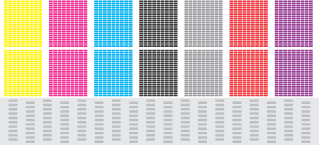
 |
Nota:
|
 | -
Se a qualidade de impressão não melhorar, desligue a impressora e volte a ligá-la apenas no dia seguinte. Verifique novamente os jactos e volte a efectuar o processo de limpeza das cabeças, se necessário.
|
|
 | -
Se a qualidade de impressão não melhorar, pelo menos um dos tinteiros pode estar fora do prazo de validade ou danificado, tendo, por isso, de ser substituído.
 Consulte Substituir um Tinteiro Consulte Substituir um Tinteiro
|
|
 | -
Se a qualidade de impressão não melhorar após a substituição dos tinteiros, contacte o Serviço de Assistência a Clientes EPSON.
|
|
 | -
Para manter a qualidade de impressão, recomendamos que imprima algumas páginas pelo menos uma vez por mês.
|
|
Mac OS 8.6 a 9.x
Execute as operações apresentadas em seguida para limpar a cabeça de impressão através do utilitário Limpeza Auto das Cabeças.
 |
Certifique-se de que a impressora está ligada e que o indicador luminoso de falta de tinta  está apagado. está apagado.
|
 |
Certifique-se de que colocou papel de formato A4 ou Letter no alimentador.
|
 |
Aceda à caixa de diálogo Imprimir ou Definir Página.
|
 |
Faça clique no ícone  Utilitários e, em seguida, faça clique na tecla Verificação e Limpeza Automática dos Jactos. Utilitários e, em seguida, faça clique na tecla Verificação e Limpeza Automática dos Jactos.
|
 |
Siga as instruções apresentadas no ecrã. O indicador luminoso de funcionamento  fica intermitente enquanto a impressora executa o ciclo de limpeza. fica intermitente enquanto a impressora executa o ciclo de limpeza.
|
 |
Importante:
|
 |
Nunca desligue a impressora enquanto o indicador luminoso de funcionamento  estiver intermitente. Se o fizer, pode danificar a impressora. estiver intermitente. Se o fizer, pode danificar a impressora.
|
|
Eis um modelo de verificação dos jactos:
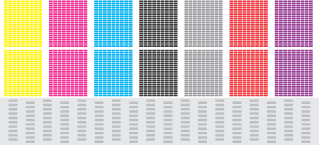
 |
Nota:
|
 | -
Se a qualidade de impressão não melhorar, desligue a impressora e volte a ligá-la apenas no dia seguinte. Verifique novamente os jactos e volte a efectuar o processo de limpeza das cabeças, se necessário.
|
|
 | -
Se a qualidade de impressão não melhorar, pelo menos um dos tinteiros pode estar fora do prazo de validade ou danificado, tendo, por isso, de ser substituído.
 Consulte Substituir um Tinteiro Consulte Substituir um Tinteiro
|
|
 | -
Se a qualidade de impressão não melhorar após a substituição dos tinteiros, contacte o Serviço de Assistência a Clientes EPSON.
|
|
 | -
Para manter a qualidade de impressão, recomendamos que imprima algumas páginas pelo menos uma vez por mês.
|
|
Mac OS X
Execute as operações apresentadas em seguida para limpar a cabeça de impressão através do utilitário Limpeza Auto das Cabeças.
 |
Certifique-se de que a impressora está ligada e que o indicador luminoso de falta de tinta  está apagado. está apagado.
|
 |
Certifique-se de que colocou papel de formato A4 ou Letter no alimentador.
|
 |
Aceda à caixa de diálogo EPSON Printer Utility.
|
 |
Seleccione a impressora que está a utilizar e faça clique em OK na janela da lista de impressoras.
|
 |
Faça clique na tecla Verificação e Limpeza Automática dos Jactos na caixa de diálogo Utilitários.
|
 |
Siga as instruções apresentadas no ecrã. O indicador luminoso de funcionamento  fica intermitente enquanto a impressora executa o ciclo de limpeza. fica intermitente enquanto a impressora executa o ciclo de limpeza.
|
 |
Importante:
|
 |
Nunca desligue a impressora enquanto o indicador luminoso de funcionamento  estiver intermitente. Se o fizer, pode danificar a impressora. estiver intermitente. Se o fizer, pode danificar a impressora.
|
|
Eis um modelo de verificação dos jactos:
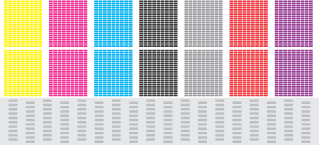
 |
Nota:
|
 | -
Se a qualidade de impressão não melhorar, desligue a impressora e volte a ligá-la apenas no dia seguinte. Verifique novamente os jactos e volte a efectuar o processo de limpeza das cabeças, se necessário.
|
|
 | -
Se a qualidade de impressão não melhorar, pelo menos um dos tinteiros pode estar fora do prazo de validade ou danificado, tendo, por isso, de ser substituído.
 Consulte Substituir um Tinteiro Consulte Substituir um Tinteiro
|
|
 | -
Se a qualidade de impressão não melhorar após a substituição dos tinteiros, contacte o Serviço de Assistência a Clientes EPSON.
|
|
 | -
Para manter a qualidade de impressão, recomendamos que imprima algumas páginas pelo menos uma vez por mês.
|
|

[Superior]
Executar o utilitário Limpeza das Cabeças
Consulte a secção adequada para executar o utilitário Limpeza das Cabeças.
Windows
Execute as operações apresentadas em seguida para limpar a cabeça de impressão através do utilitário Limpeza das Cabeças.
 |
Certifique-se de que a impressora está ligada e que o indicador luminoso de falta de tinta  está apagado. está apagado.
|
 |
Aceda ao software da impressora.
|
 |
Faça clique no separador Manutenção e, em seguida, faça clique na tecla Limpeza das Cabeças.
|
 |
Siga as instruções apresentadas no ecrã.
|
O indicador luminoso de funcionamento  fica intermitente enquanto a impressora executa o ciclo de limpeza.
fica intermitente enquanto a impressora executa o ciclo de limpeza.
 |  |
Importante:
|
 |  |
Nunca desligue a impressora enquanto o indicador luminoso de funcionamento  estiver intermitente. Se o fizer, pode danificar a impressora. estiver intermitente. Se o fizer, pode danificar a impressora.
|
|
 |
Quando o indicador luminoso de funcionamento  deixar de estar intermitente, alimente algumas folhas de papel e faça clique em Imprimir modelo de verificação dos jactos na caixa de diálogo de limpeza das cabeças para verificar se a cabeça de impressão está limpa. deixar de estar intermitente, alimente algumas folhas de papel e faça clique em Imprimir modelo de verificação dos jactos na caixa de diálogo de limpeza das cabeças para verificar se a cabeça de impressão está limpa.
|
Eis dois modelos de verificação dos jactos:
 |
Amostra correcta
|
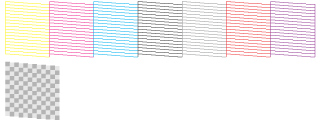
 |
A cabeça de impressão necessita de ser limpa
|
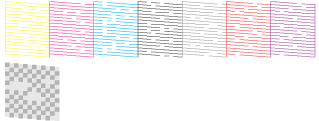
Se não conseguir imprimir uma página de verificação dos jactos com qualidade satisfatória, pode necessitar de repetir a limpeza das cabeças e de imprimir o modelo de verificação dos jactos novamente.
 Consulte Limpar a Cabeça de Impressão
Consulte Limpar a Cabeça de Impressão
 |
Nota:
|
 | -
Se a qualidade de impressão não melhorar depois de repetir este procedimento quatro ou cinco vezes, desligue a impressora e volte a ligá-la apenas no dia seguinte. Verifique novamente os jactos e volte a efectuar o processo de limpeza das cabeças, se necessário.
|
|
 | -
Se a qualidade de impressão não melhorar, pelo menos um dos tinteiros pode estar fora do prazo de validade ou danificado, tendo, por isso, de ser substituído.
 Para substituir um tinteiro antes de este estar vazio, consulte Substituir um Tinteiro. Para substituir um tinteiro antes de este estar vazio, consulte Substituir um Tinteiro.
|
|
 | -
Se a qualidade de impressão não melhorar após a substituição dos tinteiros, contacte o Serviço de Assistência a Clientes EPSON.
|
|
 | -
Para manter a qualidade de impressão, recomendamos que imprima algumas páginas pelo menos uma vez por mês.
|
|
Mac OS 8.6 a 9.x
Execute as operações apresentadas em seguida para limpar a cabeça de impressão através do utilitário Limpeza das Cabeças.
 |
Certifique-se de que a impressora está ligada e que o indicador luminoso de falta de tinta  está apagado. está apagado.
|
 |
Aceda à caixa de diálogo Imprimir ou Definir Página.
|
 |
Faça clique no ícone Utilitários  e, em seguida, faça clique na tecla Limpeza das Cabeças. e, em seguida, faça clique na tecla Limpeza das Cabeças.
|
 |
Siga as instruções apresentadas no ecrã.
|
O indicador luminoso de funcionamento  fica intermitente enquanto a impressora executa o ciclo de limpeza.
fica intermitente enquanto a impressora executa o ciclo de limpeza.
 |  |
Importante:
|
 |  |
Nunca desligue a impressora enquanto o indicador luminoso de funcionamento  estiver intermitente. Se o fizer, pode danificar a impressora. estiver intermitente. Se o fizer, pode danificar a impressora.
|
|
 |
Quando o indicador luminoso de funcionamento  deixar de estar intermitente, faça clique na tecla Confirmação da caixa de diálogo de limpeza das cabeças para imprimir um modelo de verificação dos jactos. Utilize o modelo de verificação para confirmar se a cabeça de impressão está limpa. deixar de estar intermitente, faça clique na tecla Confirmação da caixa de diálogo de limpeza das cabeças para imprimir um modelo de verificação dos jactos. Utilize o modelo de verificação para confirmar se a cabeça de impressão está limpa.
|
Eis dois modelos de verificação dos jactos:
 |
Amostra correcta
|
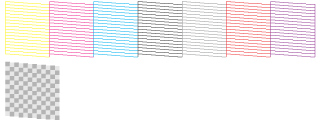
 |
A cabeça de impressão necessita de ser limpa
|
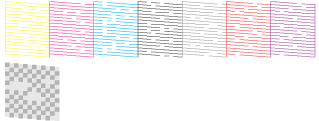
Se não conseguir imprimir uma página de verificação dos jactos com qualidade satisfatória, pode necessitar de repetir a limpeza das cabeças e de imprimir o modelo de verificação dos jactos novamente.
 Consulte Limpar a Cabeça de Impressão
Consulte Limpar a Cabeça de Impressão
 |
Nota:
|
 | -
Se a qualidade de impressão não melhorar depois de repetir este procedimento quatro ou cinco vezes, desligue a impressora e volte a ligá-la apenas no dia seguinte. Verifique novamente os jactos e volte a efectuar o processo de limpeza das cabeças, se necessário.
|
|
 | -
Se a qualidade de impressão não melhorar, pelo menos um dos tinteiros pode estar fora do prazo de validade ou danificado, tendo, por isso, de ser substituído.
 Para substituir um tinteiro antes de este estar vazio, consulte Substituir um Tinteiro. Para substituir um tinteiro antes de este estar vazio, consulte Substituir um Tinteiro.
|
|
 | -
Se a qualidade de impressão não melhorar após a substituição dos tinteiros, contacte o Serviço de Assistência a Clientes EPSON.
|
|
 | -
Para manter a qualidade de impressão, recomendamos que imprima algumas páginas pelo menos uma vez por mês.
|
|
Mac OS X
Execute as operações apresentadas em seguida para limpar a cabeça de impressão através do utilitário Limpeza das Cabeças.
 |
Certifique-se de que a impressora está ligada e que o indicador luminoso de falta de tinta  está apagado. está apagado.
|
 |
Aceda à caixa de diálogo EPSON Printer Utility.
|
 |
Seleccione a impressora que está a utilizar e faça clique em OK na janela da lista de impressoras.
|
 |
Faça clique na tecla Verificação dos Jactos na caixa de diálogo dos utilitários.
|
 |
Siga as instruções apresentadas no ecrã.
|
O indicador luminoso de funcionamento  fica intermitente enquanto a impressora executa o ciclo de limpeza.
fica intermitente enquanto a impressora executa o ciclo de limpeza.
 |  |
Importante:
|
 |  |
Nunca desligue a impressora enquanto o indicador luminoso de funcionamento  estiver intermitente. Se o fizer, pode danificar a impressora. estiver intermitente. Se o fizer, pode danificar a impressora.
|
|
 |
Quando o indicador luminoso de funcionamento  deixar de estar intermitente, faça clique na tecla Confirmação da caixa de diálogo de limpeza das cabeças para imprimir um modelo de verificação dos jactos. Utilize o modelo de verificação para confirmar se a cabeça de impressão está limpa. deixar de estar intermitente, faça clique na tecla Confirmação da caixa de diálogo de limpeza das cabeças para imprimir um modelo de verificação dos jactos. Utilize o modelo de verificação para confirmar se a cabeça de impressão está limpa.
|
Eis dois modelos de verificação dos jactos:
 |
Amostra correcta
|
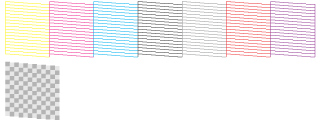
 |
A cabeça de impressão necessita de ser limpa
|
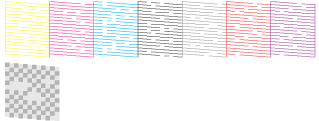
Se não conseguir imprimir uma página de verificação dos jactos com qualidade satisfatória, pode necessitar de repetir a limpeza das cabeças e de imprimir o modelo de verificação dos jactos novamente.
 Consulte Limpar a Cabeça de Impressão
Consulte Limpar a Cabeça de Impressão
 |
Nota:
|
 | -
Se a qualidade de impressão não melhorar depois de repetir este procedimento quatro ou cinco vezes, desligue a impressora e volte a ligá-la apenas no dia seguinte. Verifique novamente os jactos e volte a efectuar o processo de limpeza das cabeças, se necessário.
|
|
 | -
Se a qualidade de impressão não melhorar, pelo menos um dos tinteiros pode estar fora do prazo de validade ou danificado, tendo, por isso, de ser substituído.
 Para substituir um tinteiro antes de este estar vazio, consulte Substituir um Tinteiro. Para substituir um tinteiro antes de este estar vazio, consulte Substituir um Tinteiro.
|
|
 | -
Se a qualidade de impressão não melhorar após a substituição dos tinteiros, contacte o Serviço de Assistência a Clientes EPSON.
|
|
 | -
Para manter a qualidade de impressão, recomendamos que imprima algumas páginas pelo menos uma vez por mês.
|
|

[Superior]
Utilizar as teclas do painel de controlo
Execute as operações apresentadas em seguida para limpar a cabeça de impressão utilizando as teclas do painel de controlo.
 |
Certifique-se de que o indicador luminoso de funcionamento  está aceso e que o indicador luminoso de falta de tinta está aceso e que o indicador luminoso de falta de tinta  está apagado. Em seguida, mantenha a tecla da tinta está apagado. Em seguida, mantenha a tecla da tinta  pressionada durante três segundos. pressionada durante três segundos.
|

A impressora inicia o processo de limpeza da cabeça de impressão e o indicador luminoso de funcionamento  fica intermitente.
fica intermitente.
 |  |
Importante:
|
 |  |
Nunca desligue a impressora enquanto o indicador luminoso de funcionamento  estiver intermitente. Se o fizer, pode danificar a impressora. estiver intermitente. Se o fizer, pode danificar a impressora.
|
|
 |
Nota:
|
 | -
Se a qualidade de impressão não melhorar depois de repetir este procedimento quatro ou cinco vezes, desligue a impressora e volte a ligá-la apenas no dia seguinte. Verifique novamente os jactos e volte a efectuar o processo de limpeza das cabeças, se necessário.
|
|
 | -
Se a qualidade de impressão não melhorar, pelo menos um dos tinteiros pode estar fora do prazo de validade ou danificado, tendo, por isso, de ser substituído.
 Para substituir um tinteiro antes de este estar vazio, consulte Substituir um Tinteiro. Para substituir um tinteiro antes de este estar vazio, consulte Substituir um Tinteiro.
|
|
 | -
Se a qualidade de impressão não melhorar após a substituição dos tinteiros, contacte o Serviço de Assistência a Clientes EPSON.
|
|
 | -
Para manter a qualidade de impressão, recomendamos que imprima algumas páginas pelo menos uma vez por mês.
|
|

[Superior]
 Executar o utilitário de verificação e limpeza automática dos jactos
Executar o utilitário de verificação e limpeza automática dos jactos Executar o utilitário Limpeza das Cabeças
Executar o utilitário Limpeza das Cabeças Utilizar as teclas do painel de controlo
Utilizar as teclas do painel de controloExecutar o utilitário de verificação e limpeza automática dos jactos
Executar o utilitário Limpeza das Cabeças
Utilizar as teclas do painel de controlo

 está apagado.
está apagado.





 fica intermitente enquanto a impressora executa o ciclo de limpeza.
fica intermitente enquanto a impressora executa o ciclo de limpeza.
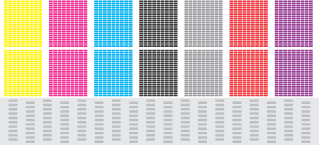

 está apagado.
está apagado.




 Utilitários e, em seguida, faça clique na tecla Verificação e Limpeza Automática dos Jactos.
Utilitários e, em seguida, faça clique na tecla Verificação e Limpeza Automática dos Jactos.

 fica intermitente enquanto a impressora executa o ciclo de limpeza.
fica intermitente enquanto a impressora executa o ciclo de limpeza.
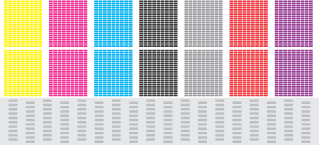

 está apagado.
está apagado.






 fica intermitente enquanto a impressora executa o ciclo de limpeza.
fica intermitente enquanto a impressora executa o ciclo de limpeza.
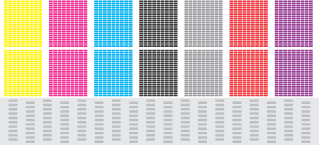

 está apagado.
está apagado.




fica intermitente enquanto a impressora executa o ciclo de limpeza.

 deixar de estar intermitente, alimente algumas folhas de papel e faça clique em Imprimir modelo de verificação dos jactos na caixa de diálogo de limpeza das cabeças para verificar se a cabeça de impressão está limpa.
deixar de estar intermitente, alimente algumas folhas de papel e faça clique em Imprimir modelo de verificação dos jactos na caixa de diálogo de limpeza das cabeças para verificar se a cabeça de impressão está limpa.
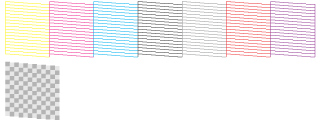
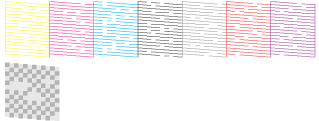
 Consulte Limpar a Cabeça de Impressão
Consulte Limpar a Cabeça de Impressão

 está apagado.
está apagado.



 e, em seguida, faça clique na tecla Limpeza das Cabeças.
e, em seguida, faça clique na tecla Limpeza das Cabeças.

fica intermitente enquanto a impressora executa o ciclo de limpeza.

 deixar de estar intermitente, faça clique na tecla Confirmação da caixa de diálogo de limpeza das cabeças para imprimir um modelo de verificação dos jactos. Utilize o modelo de verificação para confirmar se a cabeça de impressão está limpa.
deixar de estar intermitente, faça clique na tecla Confirmação da caixa de diálogo de limpeza das cabeças para imprimir um modelo de verificação dos jactos. Utilize o modelo de verificação para confirmar se a cabeça de impressão está limpa.
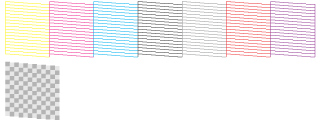
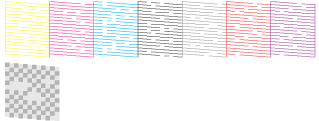
 Consulte Limpar a Cabeça de Impressão
Consulte Limpar a Cabeça de Impressão

 está apagado.
está apagado.





fica intermitente enquanto a impressora executa o ciclo de limpeza.

 deixar de estar intermitente, faça clique na tecla Confirmação da caixa de diálogo de limpeza das cabeças para imprimir um modelo de verificação dos jactos. Utilize o modelo de verificação para confirmar se a cabeça de impressão está limpa.
deixar de estar intermitente, faça clique na tecla Confirmação da caixa de diálogo de limpeza das cabeças para imprimir um modelo de verificação dos jactos. Utilize o modelo de verificação para confirmar se a cabeça de impressão está limpa.
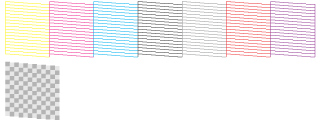
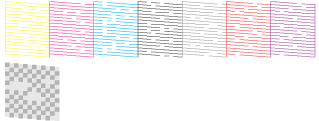
 Consulte Limpar a Cabeça de Impressão
Consulte Limpar a Cabeça de Impressão

 está aceso e que o indicador luminoso de falta de tinta
está aceso e que o indicador luminoso de falta de tinta  está apagado. Em seguida, mantenha a tecla da tinta
está apagado. Em seguida, mantenha a tecla da tinta  pressionada durante três segundos.
pressionada durante três segundos.

fica intermitente.

 deixar de estar intermitente, imprima um modelo de verificação dos jactos para confirmar se a cabeça está limpa.
deixar de estar intermitente, imprima um modelo de verificação dos jactos para confirmar se a cabeça está limpa. Consulte Verificar os Jactos da Cabeça de Impressão
Consulte Verificar os Jactos da Cabeça de Impressão

